Parol olmadan iCloud hesabını silməyin 6 asan üsulu (2022)
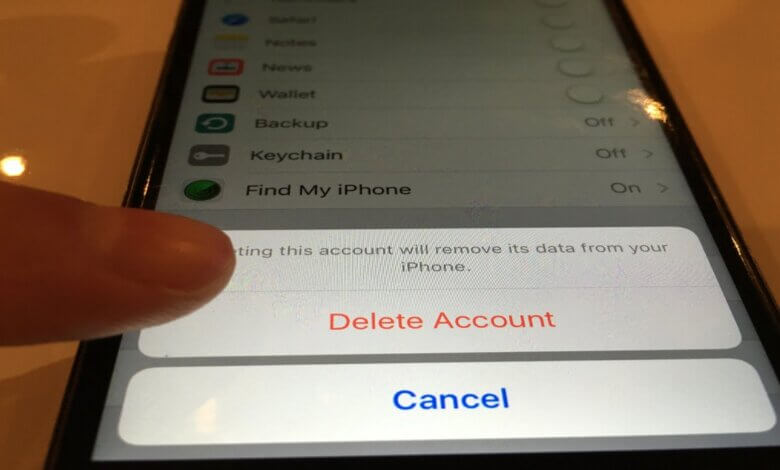
Siz iPhone-dakı demək olar ki, hər bir funksiya və cihazdakı məzmunu digər iOS cihazları ilə əlaqələndirmək üçün iCloud hesabına ehtiyacınız var. Ancaq iCloud hesabını silməyiniz lazım olan müəyyən vəziyyətlər var. Çoxsaylı iCloud hesabı yaratmış ola bilərsiniz və onlardan bəzilərinin parolunu unutmusunuz. Bu vəziyyətdə, bu məqalədə iCloud-u parol olmadan necə silmək barədə həllər çox faydalı olacaqdır.
Hissə 1. iCloud hesabını silməzdən əvvəl oxuyun
Artıq təxmin etdiyiniz kimi, iCloud hesabınızı silmək kifayət qədər ciddi bir işdir və buna görə də hesabı silməyə cəhd etməzdən əvvəl etməli olduğunuz bəzi şeylər var. Bunlara aşağıdakılar daxildir:
- Bütün iCloud məlumatlarınızı kompüterə köçürmək üçün addımlar atın, çünki onu sildikdən sonra həmin iCloud hesabındakı bütün məlumatları itirmək çox mümkündür.
- Cihazın parolunu hazırlayın, çünki iCloud hesabını sildikdən sonra ondan istifadə etməli ola bilərsiniz.
- Pulsuz olaraq cihazdakı bütün məlumatların ehtiyat nüsxəsini çıxarın iOS üçün Yedəkləmə və Bərpa hesabı silməzdən əvvəl. Bunun səbəbi, iCloud hesabını sildikdən sonra başqa hesab yaratmalı olacaqsınız, bu, məlumat itkisinə səbəb ola biləcək prosesdir.
Part 2. Parol olmadan iPhone-dan iCloud-u necə çıxarmaq olar
Cihazınızdakı məlumatların ehtiyat nüsxəsini çıxardıqdan sonra iCloud hesabını parol olmadan silmək üçün aşağıdakı həll yollarından birini istifadə edin:
Professional alətdən istifadə
Parolunuz yoxdursa, iCloud-u parol olmadan silməyin ən yaxşı və ən asan yolu üçüncü tərəf alətindən istifadə etməkdir. Bu tapşırıq üçün ən yaxşı üçüncü tərəf vasitəsidir iPhone parolu kilidini açan (iOS 15 dəstəklənir). Bu, bütün prosesi asan və nisbətən qüsursuz edəcək. Aşağıdakılar masaya gətirilən bəzi xüsusiyyətlərdir:
- Bütün iOS cihazlarından parolu bilmirsinizsə, iCloud hesabını asanlıqla silə bilər.
- O, həmçinin parol olmadan da iPhone-umu tap funksiyasını söndürmək üçün istifadə edilə bilər.
- Proqram cihazı mahiyyətcə Apple ID-dən ayırmağa imkan verir, bu da cihazı uzaqdan izləməyi, bloklamağı və ya silməyi çətinləşdirir.
- Əgər iPhone, iPad və ya iPod touch-a daxil deyilsinizsə, ekran parolunu silin.
Parol olmadan iCloud hesabınızın kilidini açmaq üçün bu sadə addımları yerinə yetirin:
1 Adım: iPhone Passcode Unlocker proqramını kompüterinizə endirin və quraşdırın və sonra proqramı işə salın. "Apple ID-nin kilidini aç" düyməsini basın və USB kabeldən istifadə edərək cihazı kompüterə qoşun.

2 Adım: iPhone-un kilidini açın və cihazın ekranındakı əlaqəyə etibar edin. Cihaz proqram tərəfindən aşkar edildikdən sonra prosesə başlamaq üçün "Kilidi açmağa başla" düyməsini basın.

3 Adım: Proqram avtomatik olaraq Apple ID-ni silməyə başlayacaq. Uğurlu olmaq üçün cihazı bağlı saxlayın.

İCloud-u iPhone parametrlərindən necə çıxarmaq olar
Siz həmçinin cihazın Parametrlərindən istifadə edərək iCloud ID-ni parol olmadan silə bilərsiniz. Bunu necə etmək olar:
1 Adım: İPhone-da Parametrləri açın və "iCloud" düyməsini basın. Şifrə daxil etmək istənildikdə, istənilən təsadüfi nömrə daxil edin.
2 Adım: “Bitti” üzərinə klikləyin və iCloud sizə parolun səhv olduğunu bildirdikdə, “OK” və sonra “Ləğv et” seçiminə toxunun və siz iCloud ekranına qayıdacaqsınız.
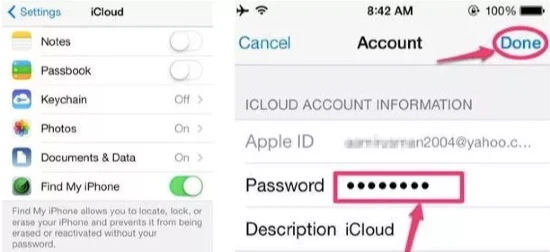
3 Adım: “Hesab” üzərinə klikləyin, təsviri silin və sonra “Bitti” üzərinə klikləyin. Bu, parol daxil etmədən sizi iCloud səhifəsinə qaytarmalıdır və "iPhone-umu tap" söndürüləcək.
4 Adım: "Sil" düyməsinə toxunmaq üçün aşağı diyirləyin.
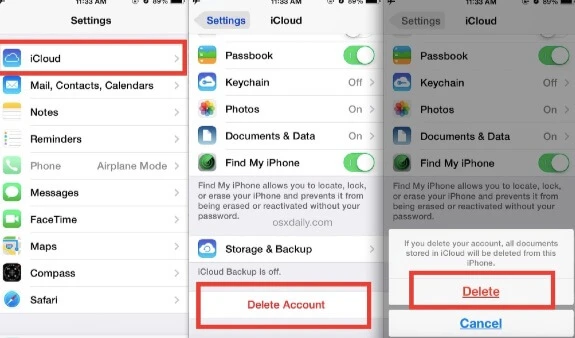
Onlayn parol olmadan iCloud-u iPhone / iPad-dən necə çıxarmaq olar
Siz həmçinin iCloud hesabınızın kilidini iCloud veb saytından asanlıqla aça bilərsiniz. Bunu etmək üçün bu sadə addımları yerinə yetirin:
- İstənilən brauzerdə gedin https://www.icloud.com/ və Apple ID ilə daxil olun.
- "iPhone tap" düyməsini basın. "Cihazlarım" altında iCloud hesabını silmək istədiyiniz cihazları tapın və üzərinə klikləyin.
- Həmin cihazda iCloud hesabını silmək üçün “Hesabdan Sil” üzərinə klikləyin.
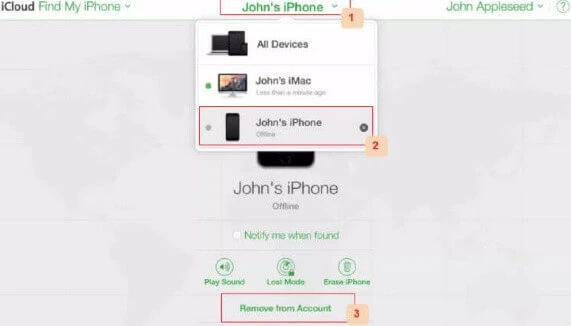
DoctorUnlock istifadə edərək parol olmadan iCloud-u necə çıxarmaq olar
DoctorUnlock, istənilən iPhone-da iCloud-un aktivləşdirilməsinin kilidini açmağa imkan verən pullu həlldir. Prosesin tamamlanması 3 günə qədər çəkə bilər və sizə təxminən 42 dollara başa gələcək, lakin bu, çox effektivdir. Bunu necə etmək olar:
- İstənilən brauzerdə DoctorUnlock-a gedin və cihazın modelini seçin.
- IMEI nömrəsini daxil edin və "İndi kilidini aç" düyməsini basın.
- Sifariş verin və bir neçə gün sonra cihazınızın kilidi açılacaq.
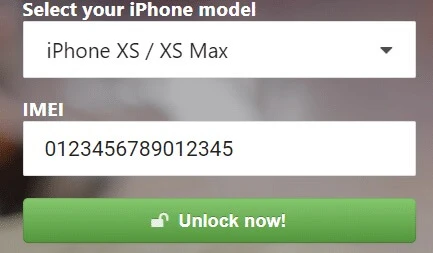
Yeni Parolun yaradılması
Əgər sadəcə iCloud hesabına parolu unutmusunuzsa, iCloud hesabını silmək lazım olmaya bilər. Hesaba giriş əldə etmək üçün sadəcə olaraq yeni parol yarada bilərsiniz. Bunu necə etmək olar:
- Get https://appleid.apple.com/ hər hansı bir brauzerdə və sonra "Apple ID və ya Şifrəni unutmusunuz" düyməsini basın.
- Apple ID-nizi daxil edin və sonra "Davam et" düyməsini basın.
- Həmin ID ilə istifadə etdiyiniz telefon nömrəsini daxil edin və sonra yeni parol yaratmaq üçün Apple-ın sizə göndərdiyi mesajdakı təlimatlara əməl edin.
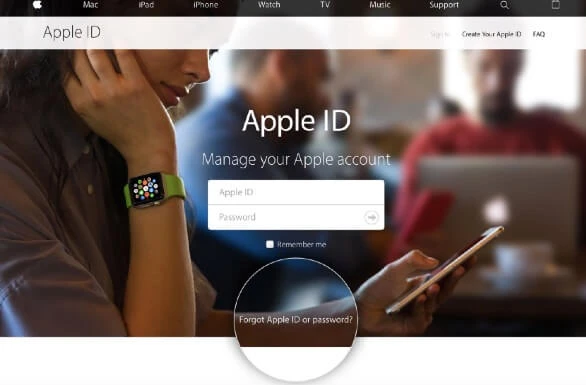
Nəticə
Yuxarıdakı həllərin hamısı iCloud hesabınızı parol olmadan iPhone-dan silməyə kömək etmək üçün nəzərdə tutulub. Ən yaxşı nəticələri təmin etmək üçün etibar edə biləcəyiniz həlli seçməyi və sonra onu həyata keçirmək üçün təlimatlara əməl etməyi tövsiyə edirik. Həmişə olduğu kimi, sizdən eşitməyi sevirik; şərhlərinizi və ya bu mövzuda və ya hər hansı digər suallarınızı aşağıdakı şərh bölməsində qeyd edə bilərsiniz.
Bu yazı necə faydalıdır?
Qiymətləndirmək üçün bir ulduz basın!
Orta reytinq / 5. Səs sayı:


![Parol olmadan iPhone kilidini açmağın 5 yolu [100% iş]](https://www.getappsolution.com/images/unlock-iphone-without-passcode-390x220.png)

